iPhoneのブルースクリーンを一番上の方法で修正する方法

青い画面の問題は、ゲームをしたり、子供の卒業時に写真を撮ったり、iPhoneが最も必要とされる他の状況では、突然発生します。 青い死の画面(BSOD)のこの名前は、この厄介なケースを最もよく表しているかもしれません。 あなたが何をしているにせよ、あなたのiPhoneの画面は完全に突然青くなり、それはiPhoneのブルースクリーンがするものです。 あなたが残念なことにiPhone上でブルースクリーンに苦しんでいる場合は、この記事で数分を費やして、なぜiPhoneのブルースクリーンの問題であるかを理解してください。
セクション1:ブルースクリーンにクラッシュするiPhoneの原因となる操作
Q 1: 私はiOS 5を実行しているiPhone 7.0.04を持っています。 数日前、私のiPhoneはランダムに再起動します。 私のiPhoneの使用中、システムがクラッシュし、死のブルースクリーンになります。 私のiPhoneは保証対象外ですので、私のiPhoneの5ブルースクリーンクラッシュはハードウェアまたはソフトウェアの問題であることを知りたいですか?
1: 参照する情報がさらにある方が良いでしょう。 ハードウェアとソフトウェアの両方の問題により、iPhoneでブルースクリーンが表示される可能性があります。 あなたのiPhoneが水で濡れていたかどうか確認してください。 また、アプリケーション間でマルチタスキングがあるかどうかを確認します。
Q 2: 私のiPhone 5の最新のアップデートを実行した後、再起動しません。 アップルのロゴが入ったiPhoneのブルースクリーンしかありません。
2: iOSシステムの問題のため、間違ったiPhoneの更新が一時的にブルースクリーンに表示されることがあります。 まずiPhoneを再起動してみてください。 または、iOSシステム復旧ソフトウェアを使用して、データの消失なしにiPhoneを修復することもできます。 後者はより安全で操作が簡単です。
Q 3: iPhone 5の画面が青色で、再起動してアップグレードしようとしましたが、何も変わりませんでした。 突然の再起動は発生していません。
3: あなたのスマートフォンや他のハードウェアの損傷の長いネジの損傷がない場合、それはソフトウェアの問題のようです。 あなたがチェックして選ぶことができるいくつかの原因があります。 ソフトウェアのバグや誤ったアプリケーションは、iPhoneの全体的なパフォーマンスに影響します。 また、アプリのマルチタスキングは、iPhone 5のブルースクリーンループを引き起こします。 メモリのオーバーフローはインポートの要因であり、デバイスの問題がさらに増えます。
セクション2:データ損失のないiPhoneのブルースクリーンを修正する方法
ティパール iOSシステム復旧 失われたデータを回復し、iPhoneを再び正常な状態に戻すことができるように、すべての種類の厄介な状況からあなたのiPhoneを保存する最も専門的なデスクトップソフトウェアです。
Tipard iOSシステムの復旧は何ができるのですか?
- •iPhoneをDFUモード、復旧モード、その他のiOSの問題から正常な状態に修正する。
- •iPhone 7、iPhone 6S Plus、iPad Pro、iPodなどのすべてのiOSデバイスをサポートします。
- •使い易いインタフェースでデータ損失はありません。
どのiPhoneの問題を修正できるか
無効なiPhone; 凍ったiPhone; レンガ造りのiPhone; iPhoneのブルースクリーン。 iPhoneの黒い画面。 iPhoneの赤い画面。 iPhoneの白い画面。
iPhoneで死のブルースクリーンを修正する方法
iPhoneをコンピュータに接続します。
雷USBケーブルを使用して、iPhoneとコンピュータを接続します。 iOSシステムリカバリインターフェイスを起動し、ヒットします 開始 ボタンをクリックして、ブルースクリーンのiPhoneを検出します。
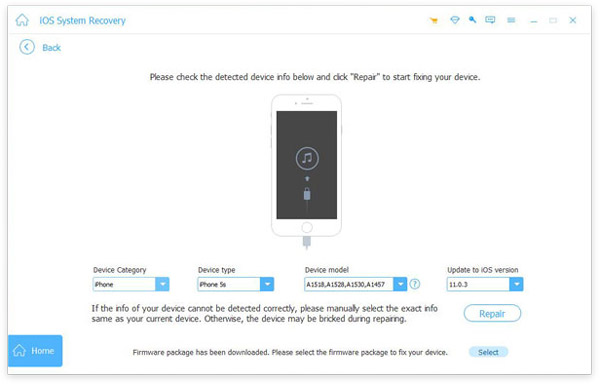
iPhoneのブルースクリーンの問題を修復する。
下記の検出されたiPhone情報を確認し、をクリックします。 修理 アイコンが間違っていなければ iPhoneのブルースクリーン修正プロセス中にiPhoneをコンピュータに接続しておくと、時間がかかることがあります。
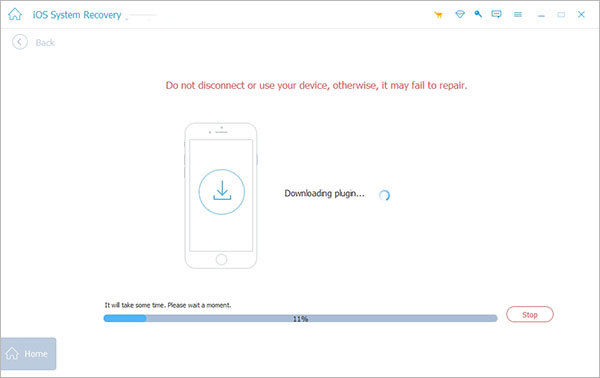
注: あなたのiPhoneフィックスbは、復元後に最新バージョンにアップグレードされ、脱獄状態は非脱獄に回復されます。 ロック解除されたネットワークは再び再ロックされます。
セクション3:iPhoneを再起動して復元する方法でブルースクリーンを修正する方法
iOSデバイスを元の状態に戻すために、iPhoneを再起動したり復元したりすることで、iPhoneのブルースクリーンエラーの代替ソリューションもあります。 しかし、それはすべての方法で動作しません。
ブルースクリーンを修正するためにiPhoneを再起動する
iPhoneを再起動することは、iPhoneの問題を解決するための通常の解決策であり、他のデジタルデバイスと同様のエラーです。 ほとんどの場合、iPhoneのクラッシュの問題は、手動で再起動することで解決できます。
押し続けると、 ホーム & 出力 Appleロゴが表示されるまでオプションを選択し、再起動後にiPhoneのブルースクリーンが固定されているかどうかを確認します。

iPhoneを復元してiPhoneのブルースクリーンを修復する
最近のiTunesバックアップファイルがない場合は、iPhoneでブルースクリーンを復元するのは良い方法ではありません。 復元後にiTunesが以前のiPhoneデータをすべて削除し、ブルースクリーンエラーが修正されることがあります。 しかし、あなたがブルースクリーンに対処するためにiPhoneを復元することを主張する場合は、以下のiPhoneブルースクリーン復元の操作に従ってください。
最初にiPhoneの電源を切ってから、USBケーブルを使ってiPhoneをコンピュータに接続します。 ホールド ホーム iTunesロゴが表示されるまでボタンを押します。 その後、すべてのメディアやその他のデータが削除された状態でiPhoneを工場出荷時設定に戻すかどうかを尋ねる通知が表示されたら、[復元]を押して続行します。 その後、iPhone全体を完了するために少し待ってください リストア iTunesで、ブルースクリーンの問題を解決する。
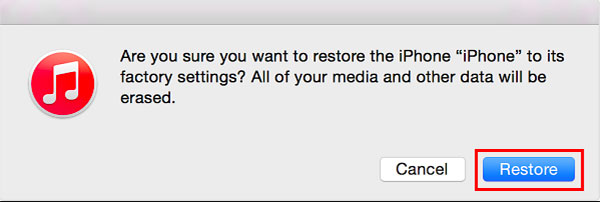
ボトムライン
iPhoneのブルースクリーンをiOSシステム回復ソフトウェアで修復し、再起動して復元するには、3つの方法があります。 最初の選択は安全で操作が簡単です。 また、すべてのブルースクリーンの問題に対応できるわけではありません。また、iPhoneのデータが失われることもあります。画面は青色のままです。 iOSのデータ復旧ソフトウェアを使用して、iPhoneにバックアップされていない重要なデータが保存されている人には、Appleが所有するiPhoneのブルースクリーンを修正することをお勧めします。







